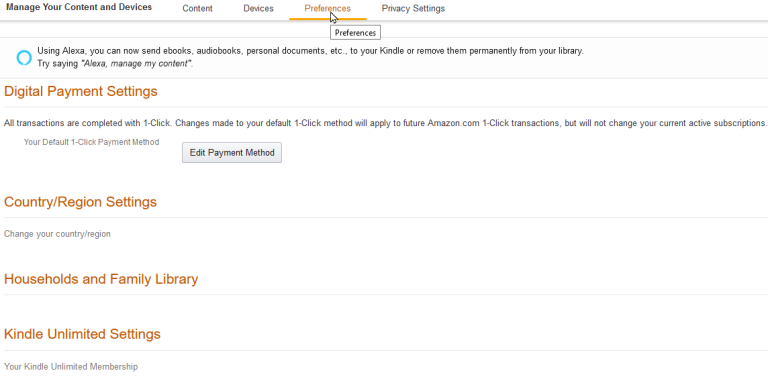Bạn có đang tung hứng nhiều thiết bị Kindle, sách điện tử và các loại nội dung khác thông qua Amazon không? Sau đây là cách sắp xếp sách và thiết bị của bạn theo thứ tự
Cho dù bạn sử dụng Amazon Kindle hay chạy ứng dụng Kindle trên máy tính hoặc thiết bị di động, bạn có thể khó quản lý tất cả sách điện tử bạn đã thu thập và các thiết bị bạn đã kết nối với tài khoản của mình. Tin vui là Amazon cung cấp một trang web chuyên dụng nơi bạn có thể xem, xóa và quản lý tất cả sách điện tử và thiết bị của mình. Đây là cách.
Quản lý nội dung Kindle
Đăng nhập vào Quản lý nội dung và thiết bị của Amazon(Mở ra trong một cửa sổ mới)và nhấp vào tiêu đề Nội dung ở trên cùng. Bạn sẽ thấy các danh mục khác nhau, bao gồm sách, sách nói, ứng dụng và video. Đối với sách điện tử, hãy nhấp vào biểu tượng Sách.
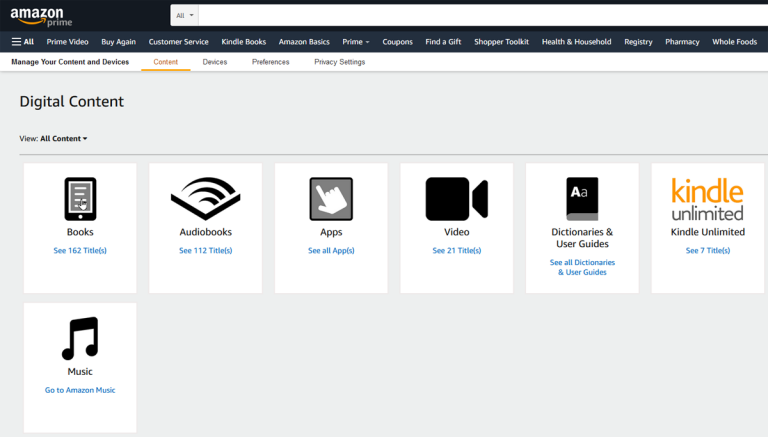
Bạn có thể thay đổi nội dung đang được hiển thị bằng cách nhấp vào mũi tên thả xuống cho menu Xem và chọn một danh mục khác. Nhấp vào menu thả xuống cho Tất cả để thu hẹp kết quả cho sách đã mua, sách cho mượn, sách đã mượn, v.v. Chọn menu Sắp xếp theo để thay đổi thứ tự sắp xếp thành Tiêu đề, Tác giả hoặc Ngày có được.
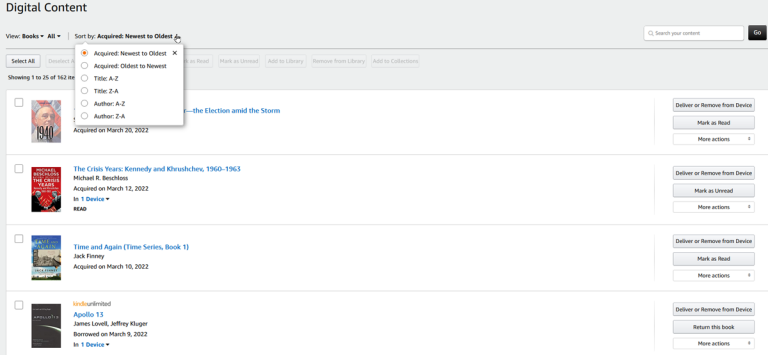
Để quản lý tính khả dụng của sách trên một thiết bị cụ thể, hãy nhấp vào nút Phân phối hoặc xóa khỏi thiết bị . Chọn thiết bị mà bạn muốn gửi hoặc xóa sách. Sau đó nhấp vào nút để Thực hiện thay đổi .
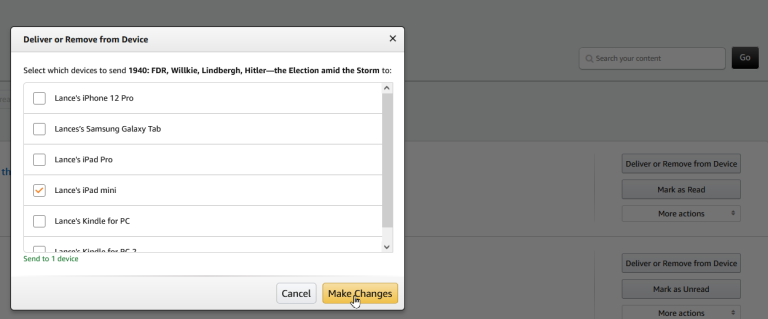
Sau khi bạn đọc một cuốn sách, Amazon đánh dấu nó là đã đọc, nhưng bạn có thể thay đổi trạng thái đó, đặc biệt nếu bạn muốn đọc lại cuốn sách đó. Nhấp vào nút Đánh dấu là chưa đọc . Mặt khác, bạn có thể đánh dấu một cuốn sách chưa đọc là đã đọc bằng cách nhấp vào nút Đánh dấu là đã đọc .
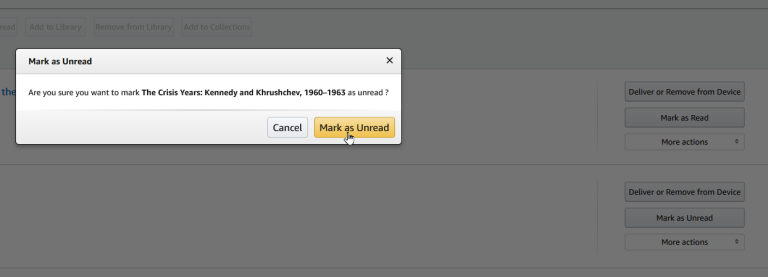
Nếu bạn mượn một cuốn sách từ một dịch vụ đăng ký như Kindle Unlimited hoặc điện tử thông qua thư viện địa phương của bạn , một nút Trả lại cuốn sách này sẽ xuất hiện. Nhấp vào nút đó. Sau khi được trả lại, sách sẽ bị xóa khỏi trang nội dung và thiết bị Kindle của bạn.
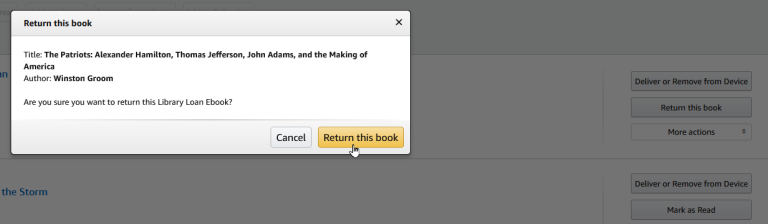
Để quản lý thêm một tiêu đề, hãy nhấp vào nút Tác vụ khác bên cạnh tiêu đề đó. Từ menu bật lên, bạn có thể chạy nhiều lệnh khác nhau.
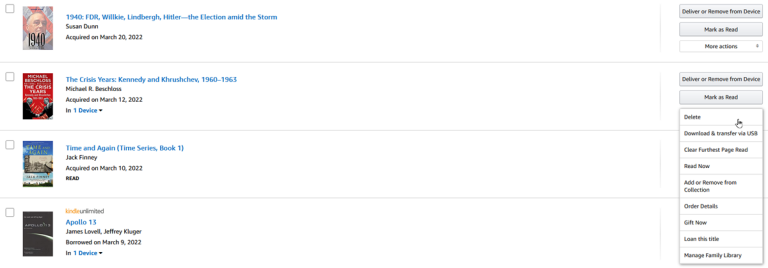
- Nhấp vào Xóa để xóa tiêu đề khỏi tài khoản của bạn và khỏi trang nội dung Kindle.
- Chọn Tải xuống & chuyển qua USB để chuyển tiêu đề theo cách thủ công sang thiết bị Kindle thông qua cáp USB. Lưu ý rằng điều này chỉ hoạt động với các thiết bị Kindle được hỗ trợ, không hoạt động với các thiết bị của bên thứ ba được trang bị ứng dụng Kindle.
- Chọn Xóa trang xa nhất đã đọc nếu bạn muốn tiếp tục đọc sách từ đầu.
- Chọn Đọc ngay để mở sách trên máy tính của bạn trong ứng dụng Kindle.
- Chọn Thêm hoặc Xóa khỏi Bộ sưu tập nếu bạn đã tạo hoặc muốn tạo các bộ sưu tập để sắp xếp sách của mình. Ví dụ: bạn có thể tạo một bộ sưu tập phi hư cấu và một bộ sưu tập khác dành cho tiểu thuyết. Hoặc bạn có thể tạo một bộ sưu tập phi hư cấu lịch sử, một bộ sưu tập khác dành cho khoa học viễn tưởng và có thể bộ sưu tập thứ ba dành cho tự truyện. Sau đó, bạn có thể thêm hoặc xóa sách trong một bộ sưu tập cụ thể.
- Chọn Mua sách nói có thể nghe được để mua phiên bản âm thanh của sách điện tử đã chọn.
- Chọn Chi tiết đặt hàng để xem chi tiết về cuốn sách bạn đã mua.
- Chọn Quà tặng ngay để gửi sách làm quà tặng cho ai đó. Thêm địa chỉ email và tin nhắn được cá nhân hóa và nhấp vào Đặt hàng để mua hàng và gửi quà tặng.
- Chọn Cho mượn sách này để tạm thời chia sẻ sách với ai đó bên ngoài thiết bị được liên kết trong tài khoản của bạn. Nhập địa chỉ email của người đó và thêm một tin nhắn để gửi. Phương pháp này hoạt động ngay cả khi người nhận không có thiết bị Kindle. Sách điện tử sẽ được chia sẻ qua email và người nhận sẽ có 14 ngày để đọc tiêu đề trước khi sách tự động được trả lại cho bạn. Tuy nhiên, xin lưu ý rằng không phải cuốn sách nào cũng cung cấp tùy chọn cho mượn. Nếu bạn không thấy tùy chọn này cho một cuốn sách cụ thể, nhà xuất bản có thể đã hạn chế chia sẻ.
- Chọn Quản lý thư viện gia đình nếu bạn đã thiết lập thư viện gia đình cho nội dung Kindle của mình và muốn chia sẻ tiêu đề với ai đó trong gia đình mình. Sau khi chọn tùy chọn này, bạn sẽ thấy một danh sách các thành viên gia đình. Nhấp vào nút Thêm vào thư viện bên cạnh ai đó để chia sẻ tên sách với người đó.
Quản lý nhiều sách
Để quản lý nhiều sách trong một lần chụp, hãy chọn hộp ở phía trước mỗi tên sách bạn muốn đưa vào. Ở đầu màn hình, bạn có thể chọn tất cả sách, bỏ chọn tất cả, chuyển sách tới thiết bị, xóa sách, đánh dấu sách là đã đọc hoặc chưa đọc, thêm sách vào thư viện, xóa sách khỏi thư viện hoặc thêm sách vào thư viện. thu thập.
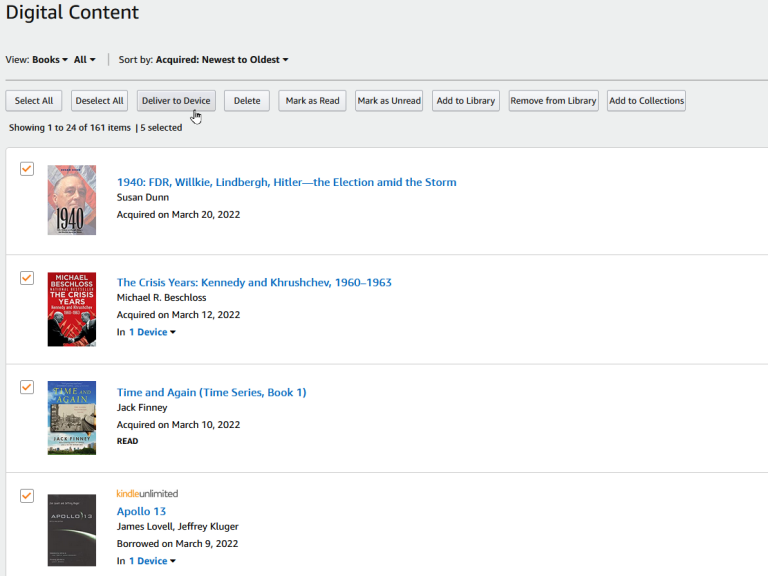
Hơn nữa, bạn có thể tìm kiếm những cuốn sách cụ thể. Nhập một từ hoặc cụm từ vào trường tìm kiếm ở bên phải và nhấp vào Đi để xem kết quả.
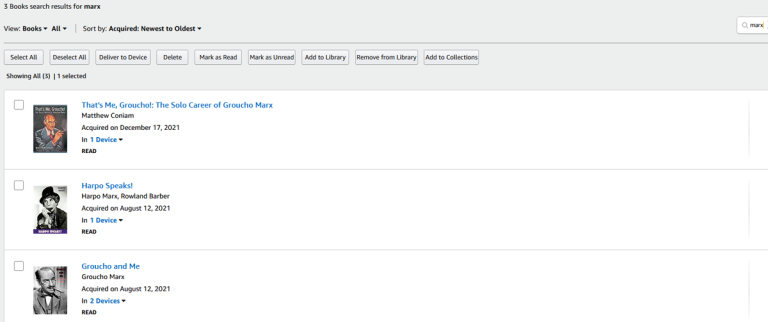
Quản lý các loại nội dung khác
Amazon cho phép bạn quản lý các loại nội dung khác. Nhấp vào menu Xem và chọn một danh mục chẳng hạn như sách nói. Bạn sẽ tìm thấy các tùy chọn và lệnh tương tự để quản lý sách, sách nói, tạp chí, v.v.
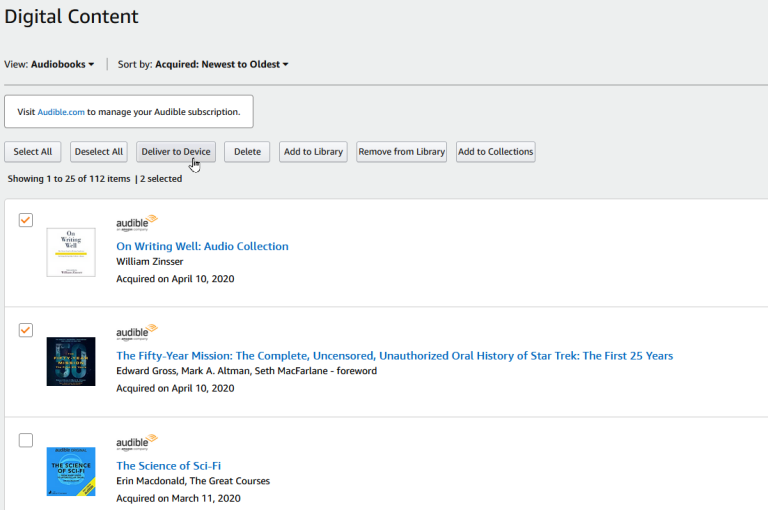
Quản lý thiết bị
Tiếp theo, bạn có thể quản lý bất kỳ thiết bị Kindle hoặc Echo nào của mình hoặc các tiện ích khác được trang bị ứng dụng Kindle hoặc ứng dụng Amazon khác. Nhấp vào tiêu đề Thiết bị ở đầu trang. Nhấp vào biểu tượng cho một loại thiết bị cụ thể, chẳng hạn như Kindle.
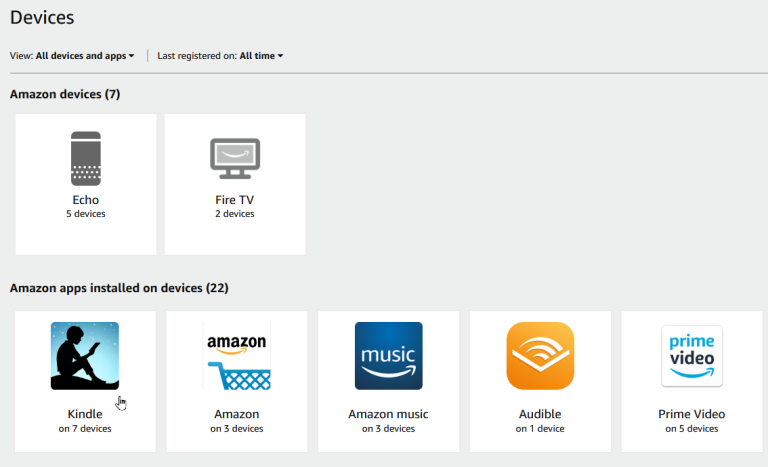
Nếu một thiết bị đã đăng ký không còn hoạt động, hãy nhấp vào nút Hủy đăng ký . Tại cửa sổ bật lên, hãy xác nhận hành động của bạn bằng cách nhấp vào Deregister .
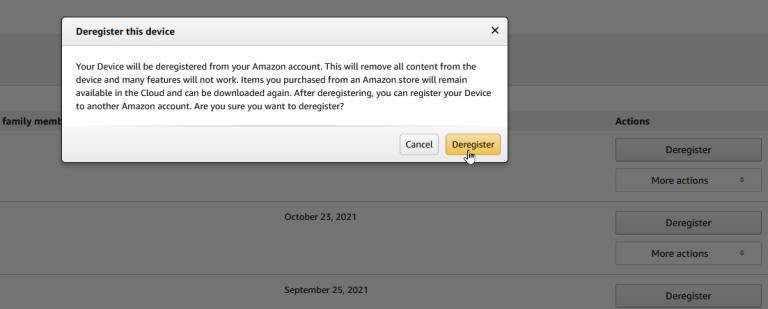
Thay đổi thiết bị mặc định
Bạn cũng có thể đặt hoặc thay đổi thiết bị mặc định của mình, nghĩa là thiết bị tự động nhận mọi sách điện tử và nội dung khác mà bạn tải xuống từ Amazon. Nhấp vào nút Tác vụ khác cho thiết bị bạn sử dụng thường xuyên nhất và chọn mục nhập Đặt làm thiết bị mặc định . Sau đó nhấp vào Lưu .
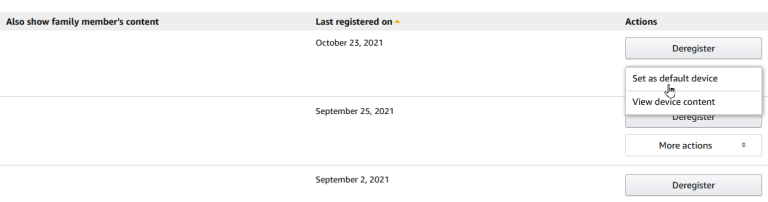
Xem nội dung thiết bị
Để xem sách và nội dung khác có trên một thiết bị cụ thể, hãy nhấp vào nút Tác vụ khác và chọn tùy chọn cho Xem nội dung thiết bị .
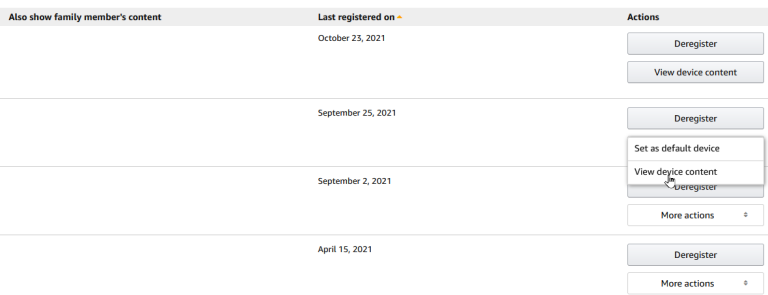
Thay đổi cài đặt
Cuối cùng, chọn tab Tùy chọn ở đầu trang. Giờ đây, bạn có thể thiết lập hoặc thay đổi phương thức thanh toán mặc định, quản lý thư viện hộ gia đình và gia đình, cập nhật mật khẩu Wi-Fi đã lưu và thực hiện một số tùy chọn khác.